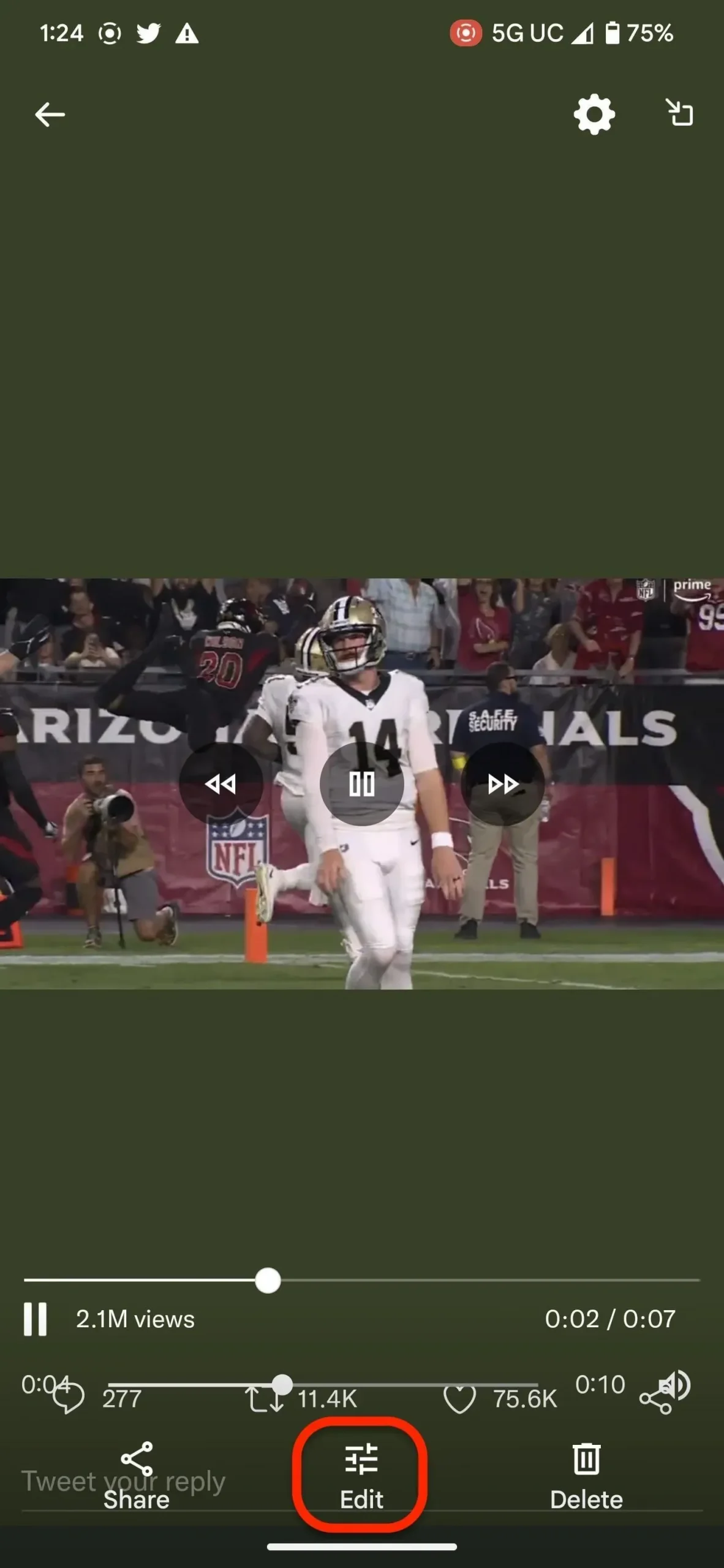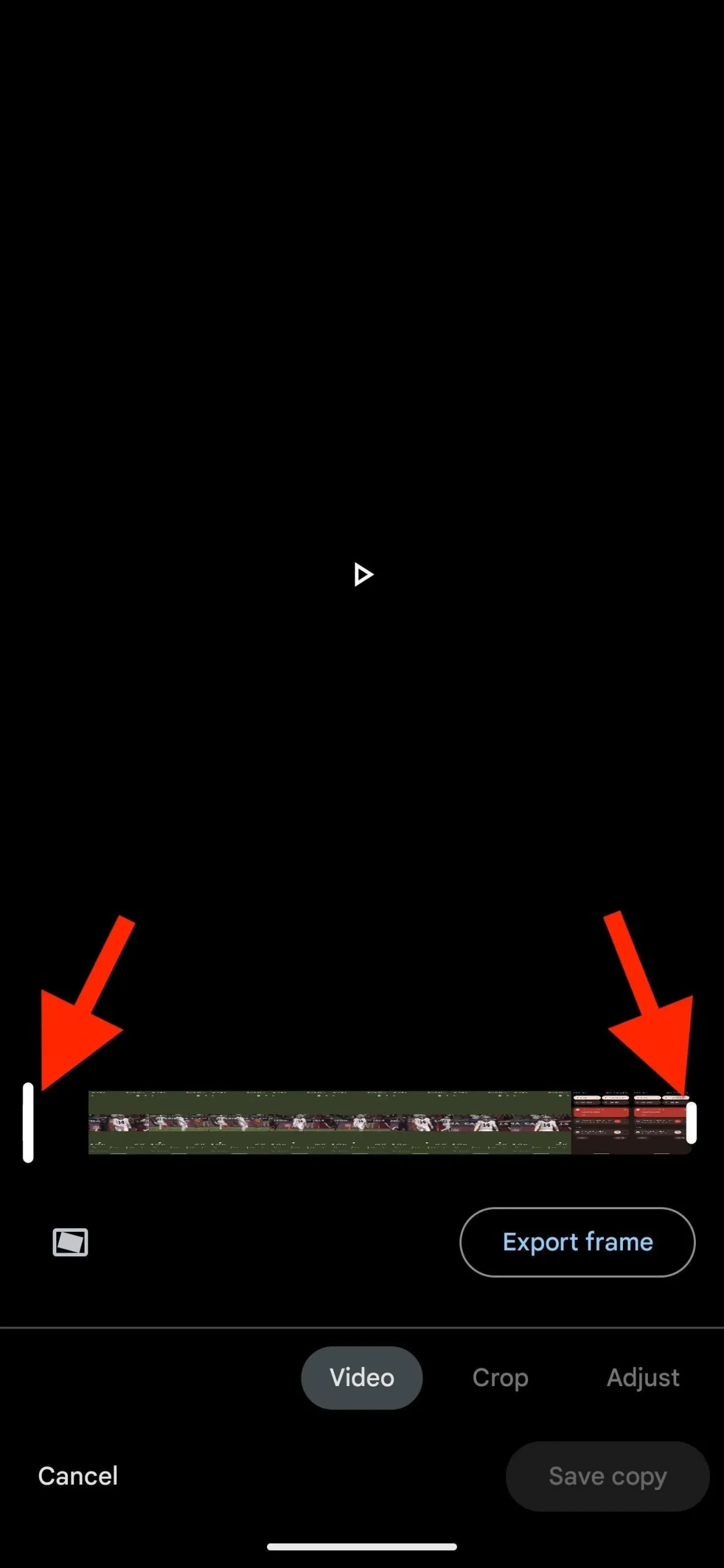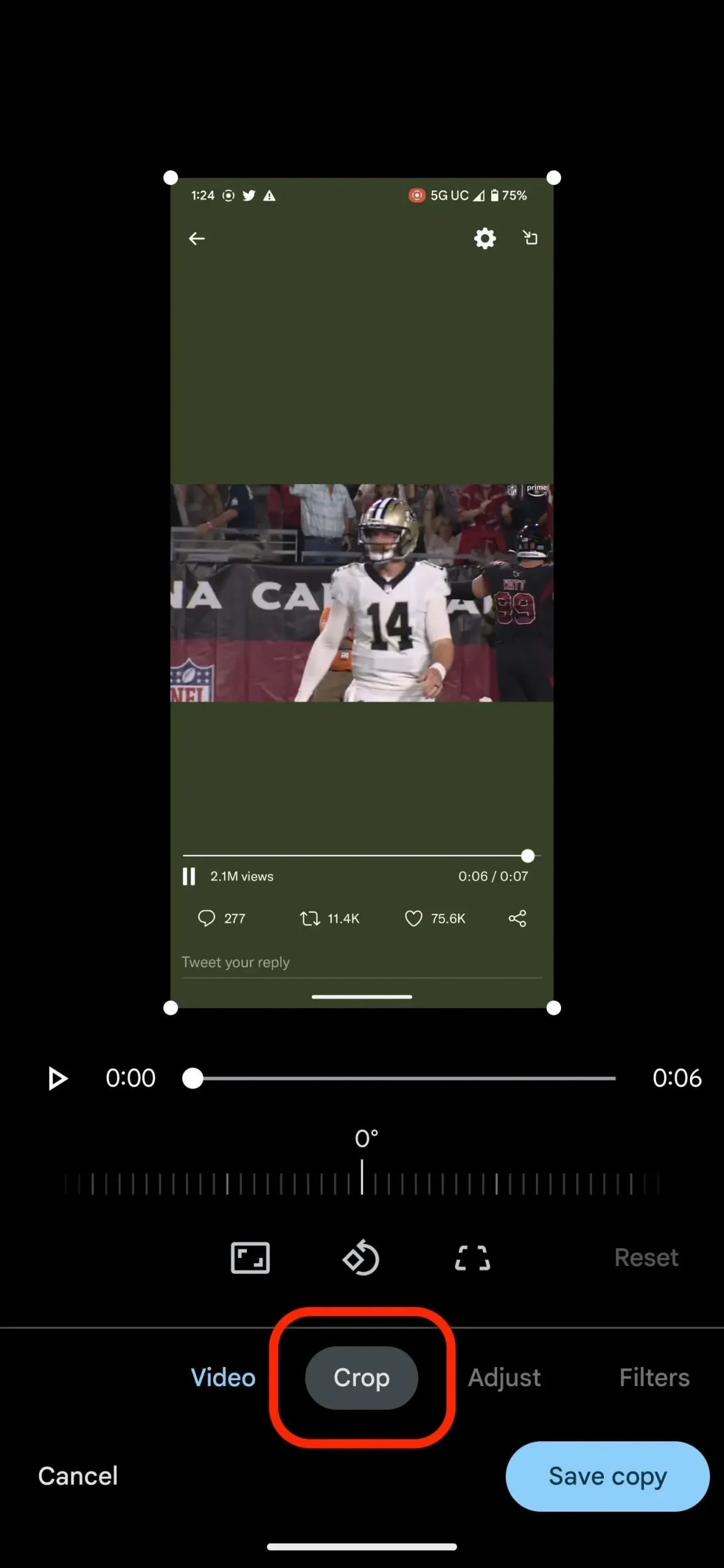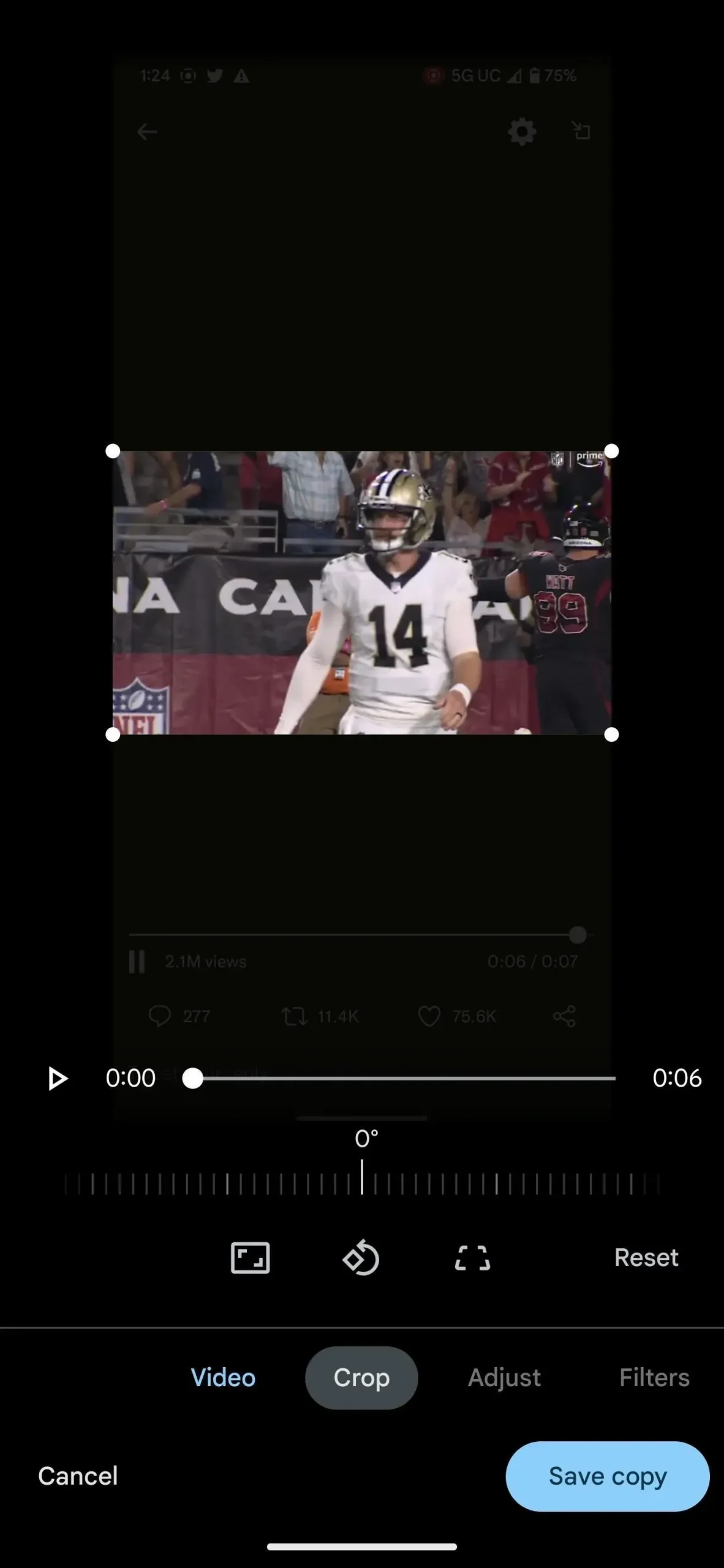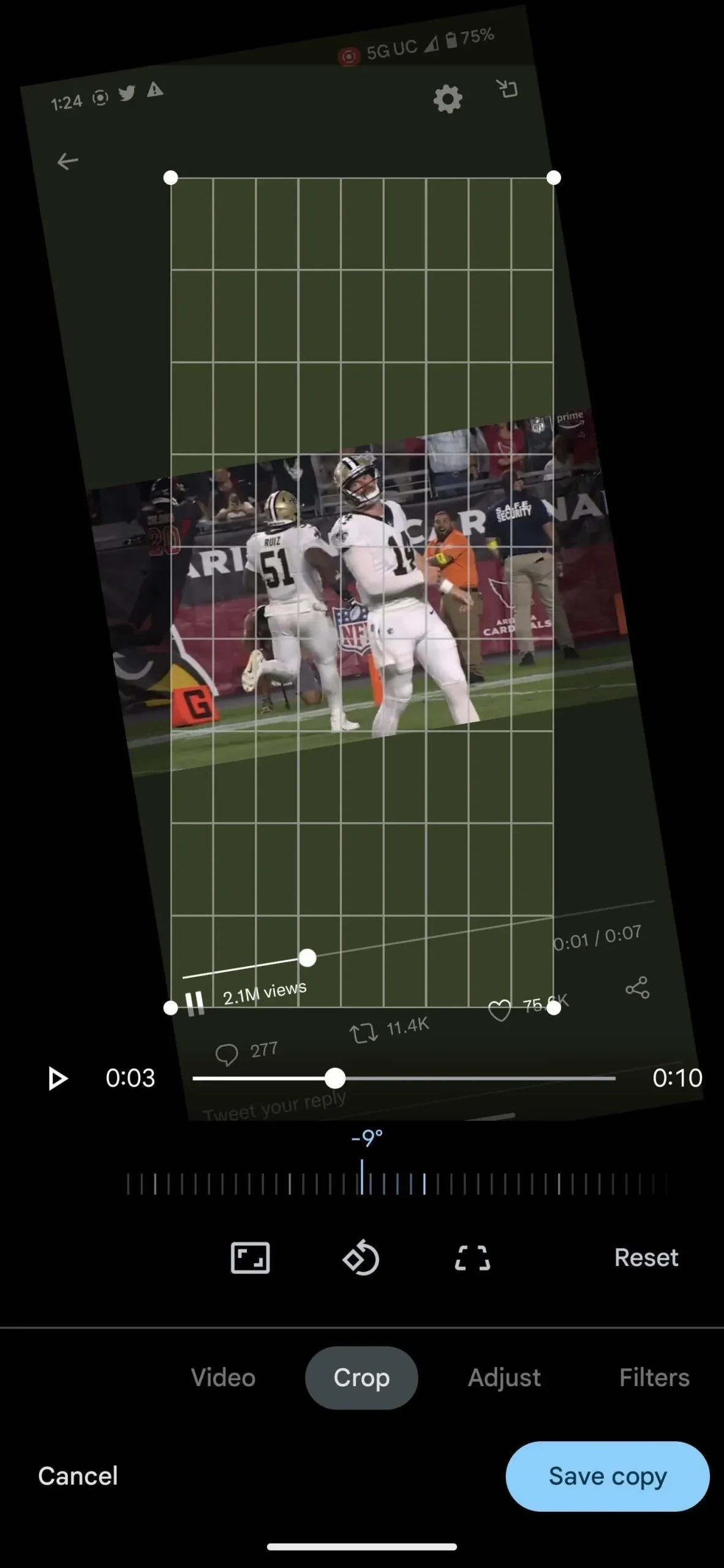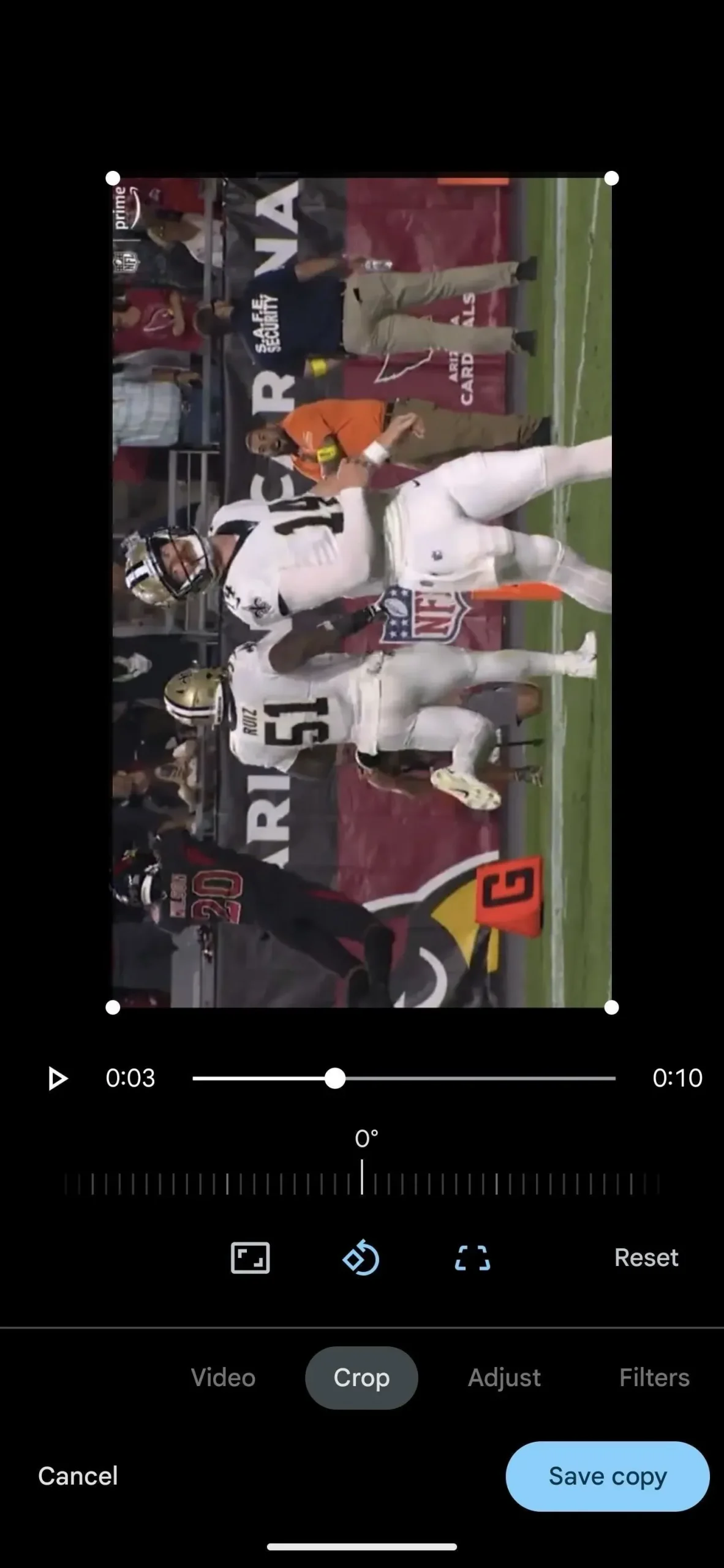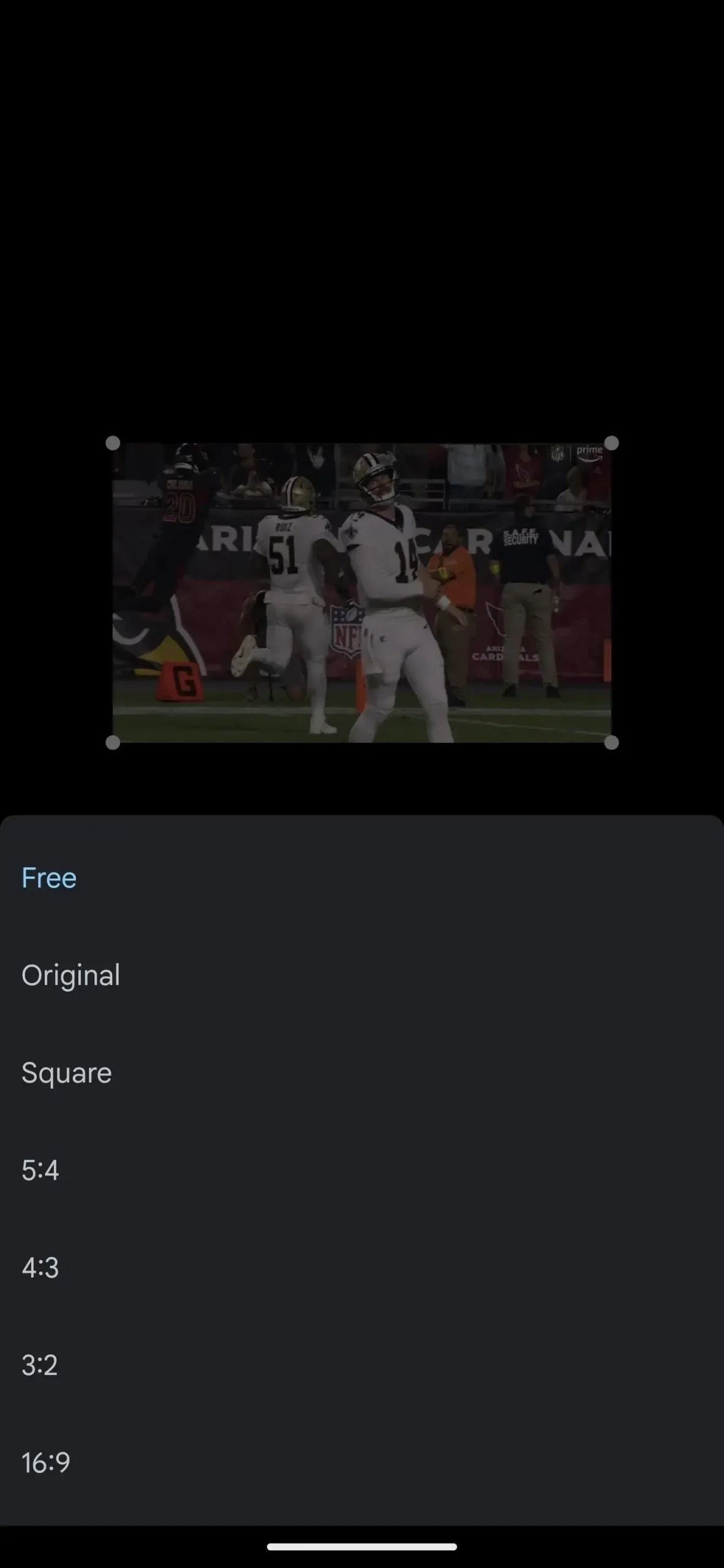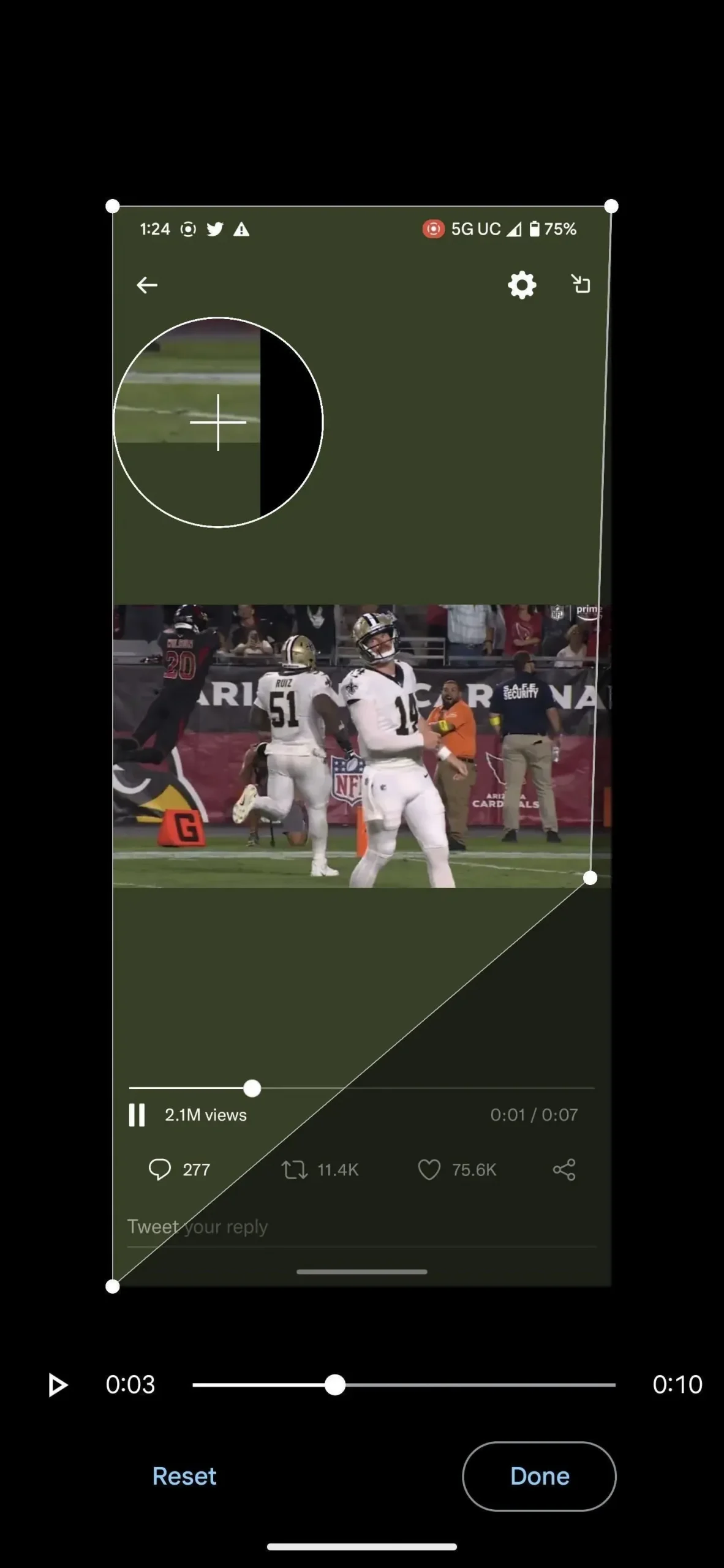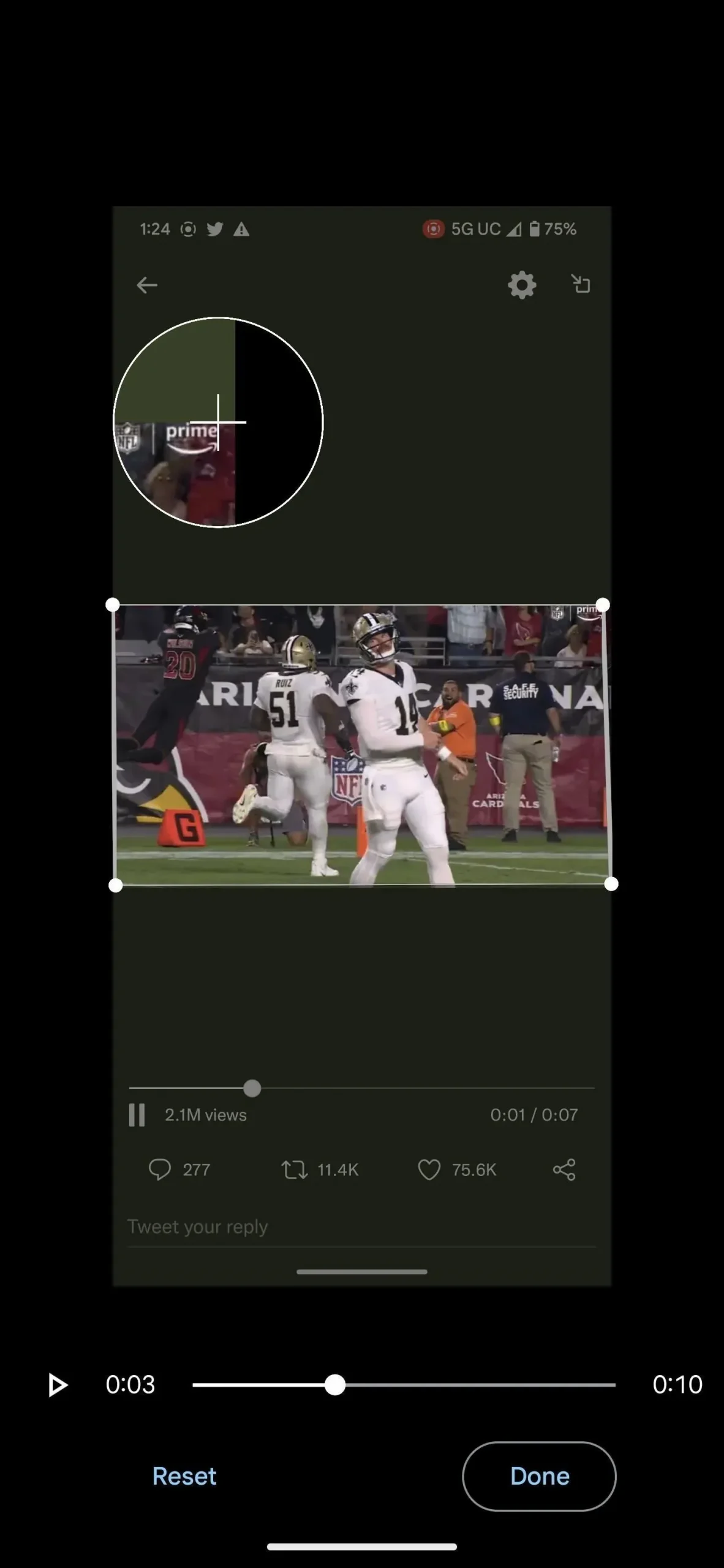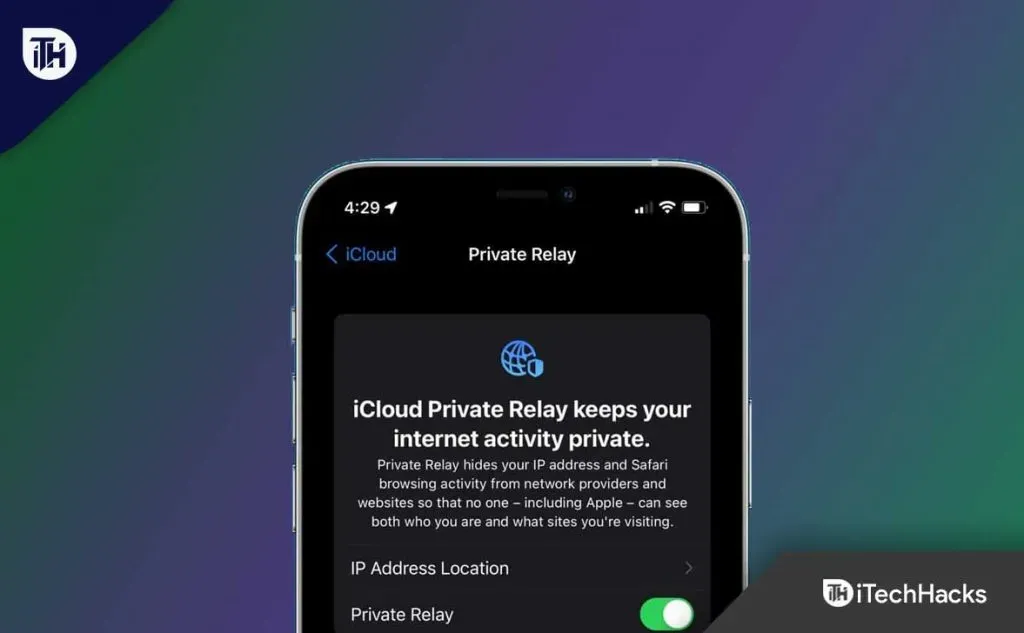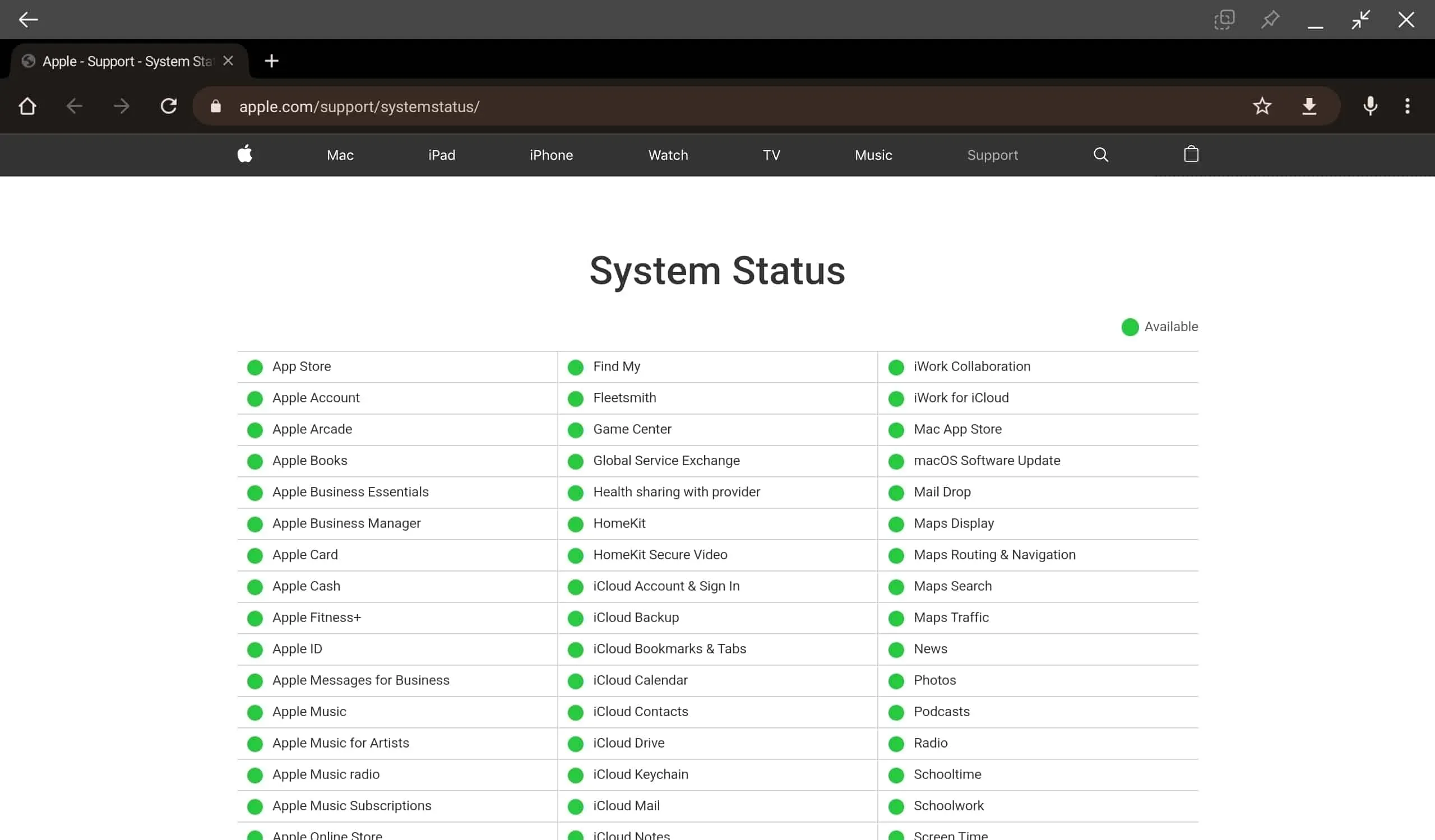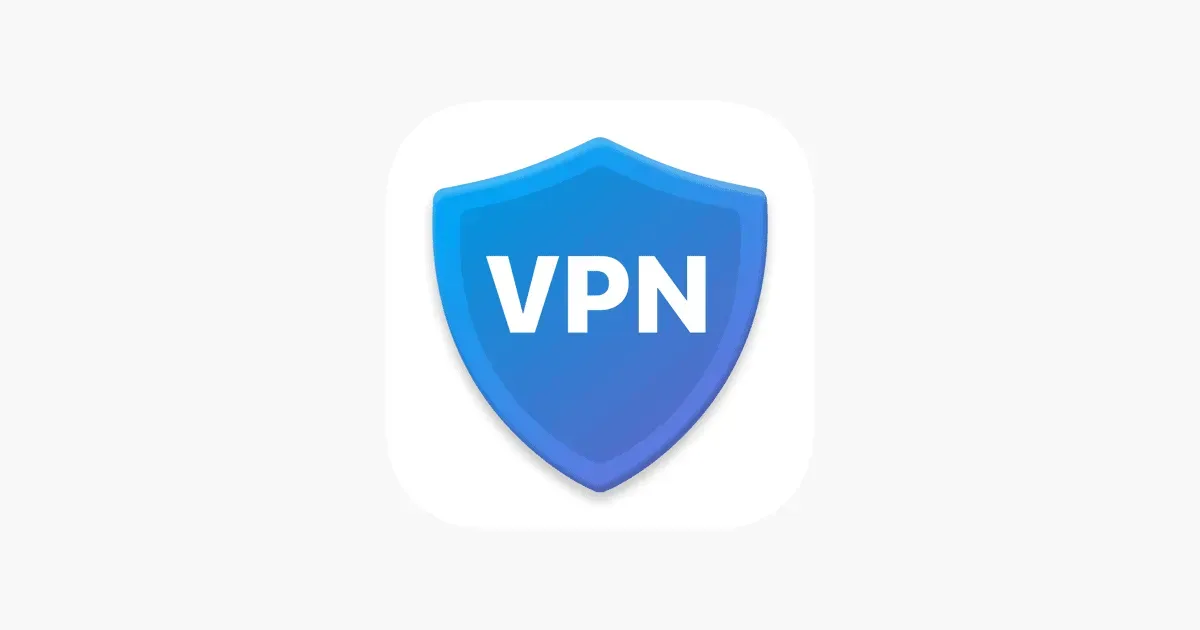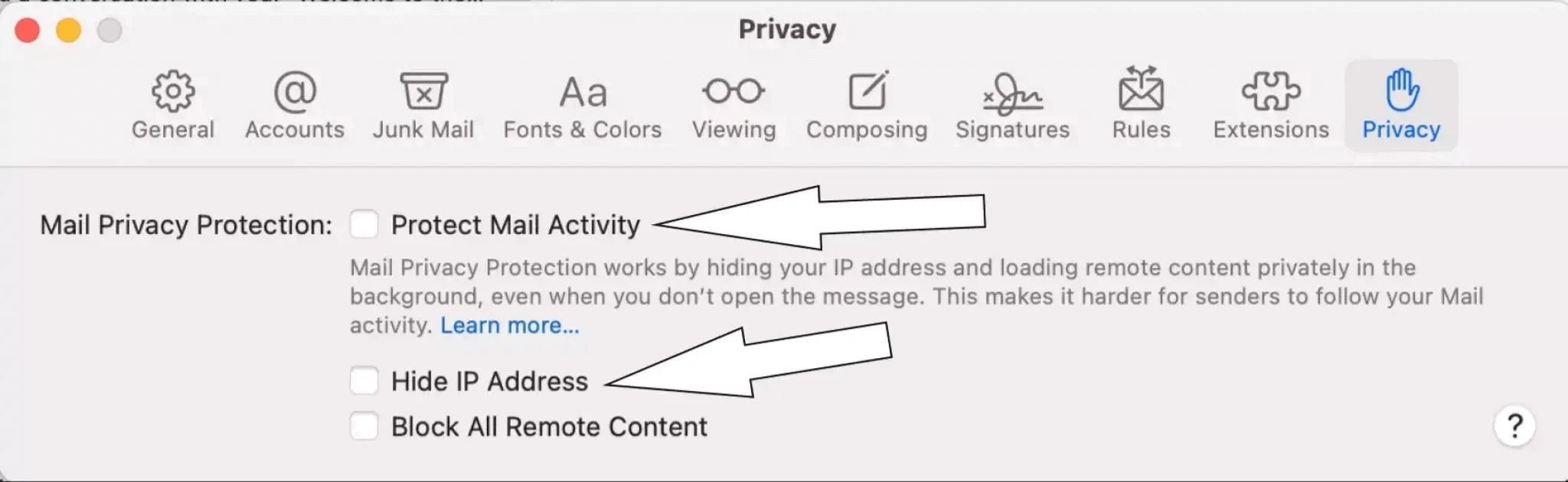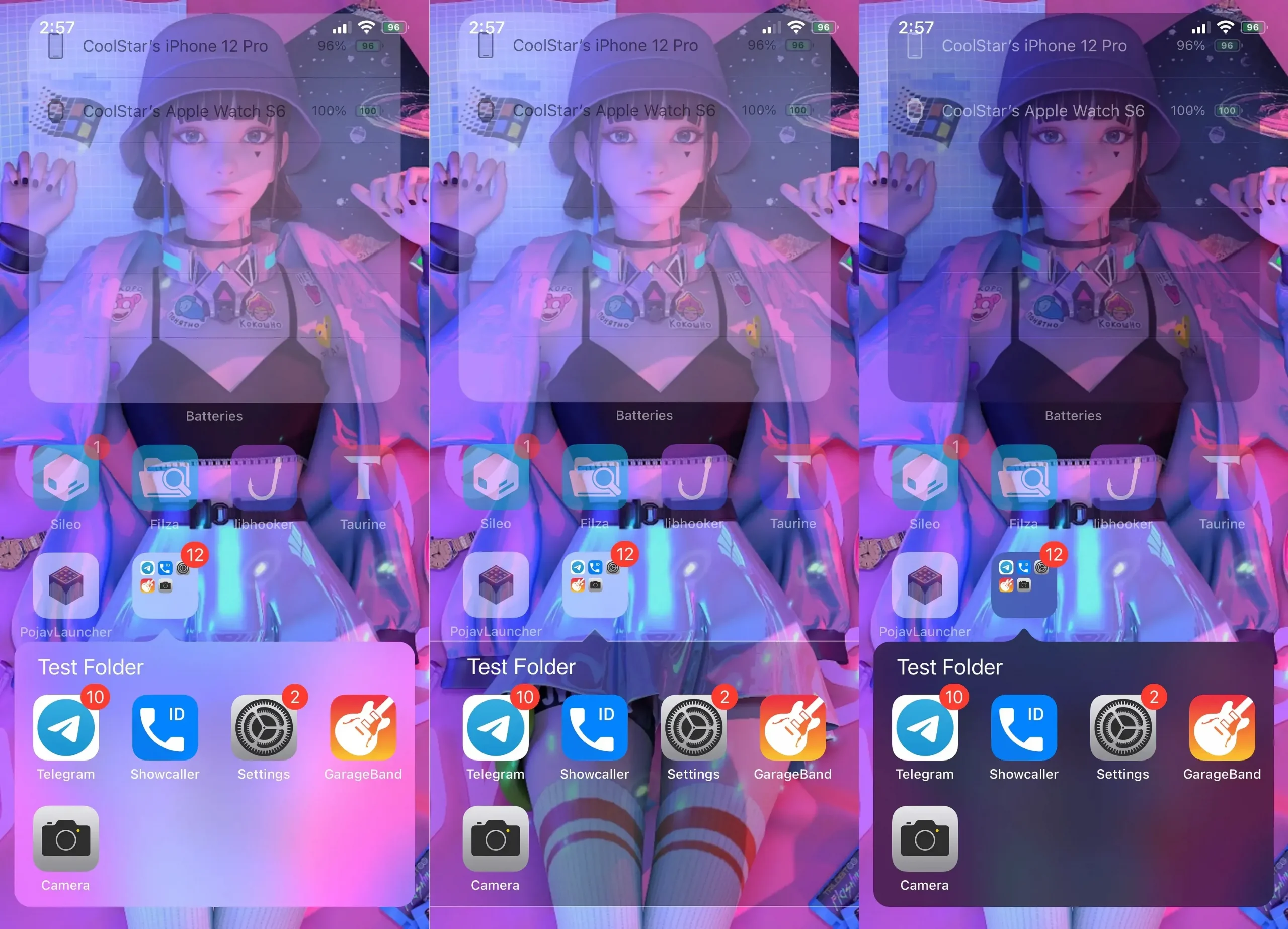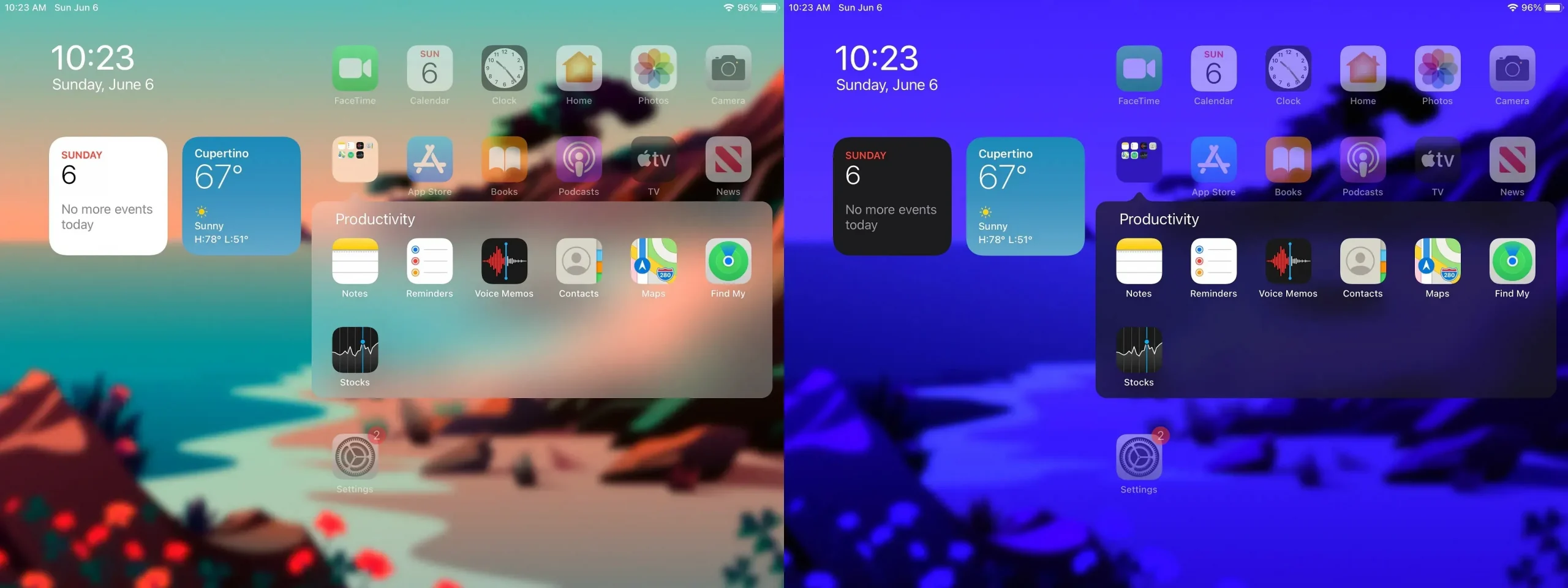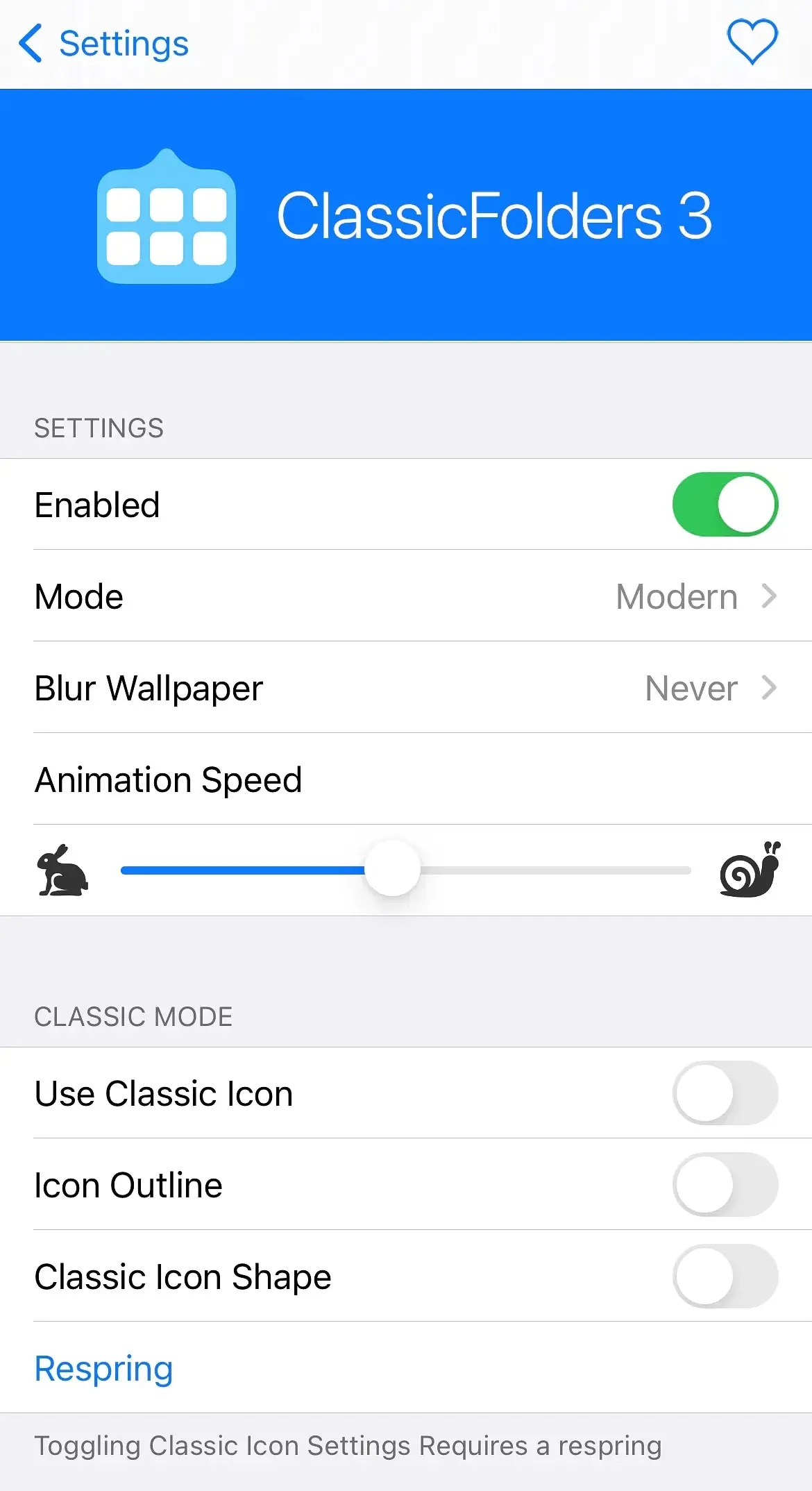Операционная система iOS от Apple прошла долгий путь с момента своего первого выпуска в 2007 году. С годами каждая новая версия приносила революционные функции и улучшения. От появления App Store в iPhone OS 2 до добавления возможности подключения 5G в iOS 14 история iOS полна замечательных историй.
В этой редакционной статье мы совершим путешествие по переулку памяти и рассмотрим версии iOS от Apple, от самой первой в истории iPhone OS до последней iOS 16. Мы углубимся в ключевые функции и улучшения, которые привносит каждая версия, выделяя важные вехи. в эволюции операционной системы iOS.
iOS 16 — 12 сентября 2022 г.
iOS 16 была анонсирована на мероприятии WWDC в июне 2022 года и выпущена в сентябре 2022 года.
Наиболее заметным обновлением в iOS 16 являются поддерживаемые функции Dynamic Island для моделей iPhone 14 Pro. Это сделало новый дизайн выреза более увлекательным, отображая анимированные уведомления и предлагая элементы управления вокруг камеры.
Кроме того, «Обнаружение сбоев», «Всегда на дисплее», «Экстренный вызов SOS со спутника» и т. д. являются эксклюзивными функциями серии iPhone 14, поддерживаемыми iOS 16.
Ключевые особенности iOS 16:
- Настраиваемый экран блокировки
- Живые события
- Улучшенные фильтры фокусировки
- Новые функции обмена сообщениями
- Переработанные карты Apple.
- Apple Pay позже
- Отслеживание заказов Apple
- Общая библиотека фотографий iCloud
- Живые тексты на видео
- Ключи доступа
- Функция проверки безопасности
- Улучшения пространственного звука
- Изоляция голоса в телефонных звонках
- Расширенная защита данных для iCloud
- Apple Music Пой Караоке
iOS 15 — 24 сентября 2021 г.
В отличие от iOS 16, обновление iOS 15 больше сосредоточено на исправлении ошибок программного обеспечения, улучшениях системы и улучшениях встроенных функций приложения.
Кроме того, эпоха пандемии повлияла на обновления функций. Apple работает над повышением безопасности и конфиденциальности, предотвращением отслеживания рекламы и улучшением Siri, Camera, FaceTime, Messages и т. д.
На момент написания этой статьи iOS 15 поддерживается на iPhone серии 6S и новее, а также на iPod touch 7 Gen.
Ключевые особенности iOS 15:
- Новые функции FaceTime — пространственное аудио, SharePlay, FaceTime Link, режимы микрофона, портретные режимы и многое другое.
- iMessage Поделиться с вами
- Улучшенные фильтры фокуса со сводкой уведомлений, оповещением о вашем статусе и многим другим.
- Функции «Живой текст» и «Память» в приложении «Фотографии»
- Расширенный поиск
- Отчет о конфиденциальности приложения
- Защита конфиденциальности почты
- Сири на устройстве
- Программа цифрового наследия
- Обновленный дизайн вкладок Safari.
- подробные карты
- Улучшенное приложение Health & Wallet
iOS 14 — 17 сентября 2020 г.
В версии iOS 14 перечислены аналогичные системные улучшения, очень похожие на iOS 15. Существенных изменений не было. Apple добавила несколько улучшений, таких как элементы управления конфиденциальностью, виджеты на главном экране, параметры настройки и т. д.
Ключевые особенности iOS 14:
- Виджеты главного экрана
- Библиотека приложений
- Улучшенные уведомления о звонках
- Изображение в режиме изображения
- Переработанный Siri
- Перевод, мониторинг паролей и отчет о конфиденциальности веб-сайтов в Safari
- Закрепленные разговоры и улучшенный групповой обмен текстовыми сообщениями в сообщениях
- Новые стили и стикеры Memoji
- Велосипедные маршруты и маршруты для электромобилей в Картах
- Перевести приложение
- Зажимы для приложений
iOS 13 — 19 сентября 2019 г.
До iOS 13 на iPad также работала iOS. Но Apple сделала большой шаг, представив новую iPadOS, чтобы сделать iPad более производительным и, возможно, заменить ноутбук. С тех пор iOS и iPad всегда выпускались одновременно.
Наиболее заметной новой функцией является темный режим. Кроме того, в iOS 13 улучшены ключевые функции, такие как более быстрый запуск приложений, Face ID, Portrait Lightning, переработанные предустановленные приложения и многое другое.
Ключевые особенности iOS 13:
- Общесистемный темный режим
- Разблокировка Face ID на 30% быстрее
- Обновленные карты Apple
- Комплект умный дом
- Войдите в систему с учетной записью пользователя Apple
- Новые параметры конфиденциальности и безопасности
- Портретные световые эффекты
- Новый, улучшенный голос Siri
- Системные приложения, такие как «Фото», «Почта», «Напоминания» и «Заметки», были переработаны.
iOS 12 — 17 сентября 2018 г.
Версия 12 программного обеспечения iPhone имела лишь несколько новых дополнений. Прежде всего, он улучшил регулярно используемые функции, чтобы обеспечить лучший пользовательский опыт. Apple представила Siri Shortcuts, ARKit 2, отслеживание экранного времени и т. д.
Ключевые особенности iOS 12:
- Сгруппированные уведомления
- экранное время
- ARKit 2 для расширенной дополненной реальности
- Улучшения Siri
- Напоминания
iOS 11 — 19 сентября 2017 г.
В iOS 11 представлены специальные функции для поддержки iPod touch, iPad, Apple Watch и Apple TV.
Таким образом, его основные функции включали в себя больше функций, специфичных для iPad, таких как приложения с разделенным экраном, функции перетаскивания, приложение для просмотра файлов, поддержка рукописного ввода Apple Pencil и т. д.
Ключевые особенности iOS 11:
- Особенности iPad
- Трансляция 2
- Поддержка дополненной реальности
iOS 10 — 13 сентября 2016 г.
Выпуск iOS 10 стал переломным моментом для экосистемы Apple. Он предлагал несколько API для интеграции сторонних решений в системные приложения. Таким образом, iPhone получил повышение совместимости и кастомизацию пользовательского интерфейса и приложений. Также Siri стала более доступной для сторонних приложений. Самое приятное то, что Apple разрешила пользователям удалять встроенные приложения.
Ключевые особенности iOS 10:
- Встроенные приложения iMessage
- Удалить встроенные приложения
- Разделите Центр управления на несколько панелей
- Интеграция Siri со сторонними приложениями
- Умная клавиатура QuickType
- 3D сенсорные виджеты
iOS 9 — 16 сентября 2015 г.
В iOS 9 приоритет отдается созданию надежной основы операционной системы для повышения скорости, отклика, стабильности и производительности старых устройств. После существенных изменений в дизайне и технологической базе iOS пользователи начали ощущать, что iOS уже не такая надежная, заслуживающая доверия и компетентная, как раньше.
Итак, Apple решила работать над укреплением основы ОС, а не внедрять новые функции, закладывая основу для более значительных улучшений в следующих обновлениях iOS. Чтобы получить общественную реакцию и признание, iOS получила функцию публичного бета-тестирования. Поэтому до фактического выпуска предстоящего обновления версии iOS люди могут попробовать его.
Основные возможности iOS 9:
- Ночная смена
- Режим низкого энергопотребления
- Публичная бета-программа
iOS 8 — 17 сентября 2014 г.
В истории iOS iOS 8 стала значительным обновлением, поскольку в ней была представлена система бесконтактных платежей под названием Apple Pay и служба подписки Apple Music. Кроме того, функции iCloud были улучшены для более надежной и стабильной работы. Наиболее полезной из представленных функций стала функция Handoff для плавного переключения между устройствами Apple.
Apple представила iCloud Drive, аналогичный Dropbox, с добавлением iCloud Picture Library и iCloud Music Library. Чтобы сэкономить на плате за подписку, Apple ввела функцию «Семейный доступ», чтобы наслаждаться контентом по отдельности с помощью одной подписки. Кроме того, функции HealthKit и HomeKit ориентированы на повседневную жизнь пользователей.
Основные возможности iOS 8:
- Apple Музыка
- Apple Pay
- iCloud Диск
- Передача
- семейный обмен
- Предложения в центре внимания
- QuickType на клавиатуре
- HomeKit и HealthKit
- Платформа расширения для сторонних расширений
iOS 7 — 18 сентября 2013 г.
Обновление iOS 7 было проблематичным, и пользователи были разочарованы тем, что все работает не так, как ожидалось. Он включает в себя значительный редизайн пользовательского интерфейса в обновлении и выбирает плоский вид. Но некоторым пользователям было трудно читать из-за крошечных тонких букв, а другие испытывали укачивание из-за постоянной анимации.
Кроме того, Apple предоставила быстрый доступ к наиболее часто используемым функциям с помощью Центра управления и запустила AirDrop, Activation Lock и CarPlay. Кроме того, у Siri появились новые голоса и обновленный внешний вид.
Основные возможности iOS 8:
- Блокировка активации
- AirDrop
- автомобильная игра
- Центр управления
- Миниатюры в переключателе приложений
- Улучшенный Центр уведомлений
- Умнее, чем Сири
- Сенсорный идентификатор
iOS 6 — 19 сентября 2012 г.
В истории версий iOS iOS 6 была самой противоречивой версией из-за обостряющегося соперничества Apple с Google. Хотя недавно вышедшая Siri стала настоящим прорывом в технологиях, проблемы с ней привели к существенным изменениям.
Кроме того, начиная с iPhone OS версии 1.0, Google включает предустановленные приложения Maps и YouTube. Но на этот раз Apple заменила Google Maps новыми Apple Maps. Но это было не на высоте из-за сбоев, неточных инструкций и проблем с другими функциями.
Чтобы исправить недостатки, iOS 6 получила приложение Podcast, более мощную Siri, режим панорамы в камере и доступ к вызовам FaceTime по сотовым данным.
Основные возможности iOS 6:
- Карты Apple
- Пожалуйста, не беспокойте
- Сберкнижка (теперь бумажник)
- Новые функции Siri, такие как запуск приложений
- Панорамные фотографии
- FaceTime по сотовым данным
iOS 5 — 12 октября 2011 г.
iOS 5 стала поворотным моментом для Apple, поскольку в ней были представлены важные новые функции, такие как Siri, iCloud, беспроводная активация iPhone и синхронизация iTunes через Wi-Fi. Пользователи могли загружать и устанавливать обновления программного обеспечения на свои iPhone без компьютера. Кроме того, для удобства и доступности iPhone получил Центр уведомлений и iMessage.
Основные возможности iOS 5:
- Сири
- iCloud
- iMessage
- Центр уведомлений
- Переработаны приложения «Напоминания» и «Газетный киоск».
- Беспроводная синхронизация и активация
iOS 4 — 22 июня 2010 г.
С iOS 4 футуристическая iOS начала обретать форму, поскольку Apple впервые обозначила «iPhone OS» как «iOS». Многие изменения в этой версии включали такие функции, как FaceTime, многозадачность, iBooks, Game Center, папки приложений, настраиваемые обои, личную точку доступа, AirPlay и AirPrint.
Более того, Apple включила Bing в качестве поисковой системы для Safari и позволила пользователям объединять несколько учетных записей электронной почты в один почтовый ящик. Это была первая итерация iOS, которая прекратила поддержку всех устройств iOS. Он не был совместим с iPod touch или iPhone первого поколения.
Основные возможности iOS 4:
- лицо время
- многозадачность
- трансляция
- AirPrint
- iBooks
- Игровой центр
- персональная точка доступа
- Общесистемная проверка орфографии
- 5-кратный цифровой зум
iPhone OS 3 (iOS 3) — 17 июня 2009 г.
iOS 3 была первой операционной системой для iPad и поставлялась бесплатно с iPhone 3GS. Пользователи могли копировать и вставлять текст по всей системе. Кроме того, поиск Spotlight, поддержка MMS в приложении «Сообщения» и возможность снимать фильмы с помощью приложения «Камера» — это лишь некоторые из новых функций, которые он включает.
Основные возможности iOS 3;
- Скопировать и вставить
- Поиск в центре внимания
- Приложение для голосовых заметок
- Запись видео
iPhone OS 2 (iOS 2) — 11 июля 2008 г.
iPhone OS 2 предназначалась для модели iPhone 3G, которая включала поддержку сети 3G. Когда iPhone стал хитом, разработчики приложений попытались взломать iPhone, чтобы установить сторонние приложения. Таким образом, Apple представила инструменты разработки, такие как API и SDK, для компаний-разработчиков программного обеспечения, чтобы запускать приложения в App Store, чтобы предотвратить установку приложений из Интернета.
На момент своего появления в App Store было около 500 приложений. Кроме того, важными дополнениями к iPhone OS 2 были поддержка подкастов, пешеходных маршрутов и маршрутов общественного транспорта в Картах, список воспроизведения iTunes Genuine и улучшения в Почте, Калькуляторе и Контактах с использованием поддержки Microsoft Exchange.
Основные возможности iOS 2:
- Магазин приложений
- API и SDK для разработчиков
- Поддержка Microsoft ActiveSync и Microsoft Exchange
- Улучшенное приложение Карты
iPhone OS 1 (iOS 1) — 29 июня 2007 г.
iOS дебютировала с первым iPhone в июне 2007 года. Однако в основном она работала над OS X, программным обеспечением для Mac. У него был базовый пользовательский интерфейс iOS, интеграция с iTunes, жесты Multi-touch, Mobile Safari, iPod, визуальная голосовая почта и карты, которые в то время превратились в продвинутые смартфоны.
Но в нем не было поддержки реальных сторонних приложений, и он поставлялся с основными предустановленными приложениями, такими как «Календарь», «Изображения», «Камера», «Заметки», «Почта» и «Телефон».
Ключевые особенности iOS 1:
- Визуальная голосовая почта
- Мультисенсорный интерфейс
- Калькулятор
- Календарь
- Камера
- Смотреть
- айпод
- iTunes
- Почта
- Карты
- Музыка (iPod Touch)
- Примечания
- телефон
- Фото
- Сафари
- Настройки
- Запас
- Текст
- Видео (iPod Touch)
- Погода
- YouTube
Чего ожидать от iOS 17?
Просматривая историю обновлений версий Apple iOS, вы можете увидеть, как далеко продвинулась Apple, чтобы предоставлять самые передовые технологии в качестве новой функции в каждом обновлении. Итак, вы должны быть рады узнать, что будет с обновлением iOS.
Новое обновление, которое должно быть выпущено на WWDC 2023 5 июня, может получить такие функции, как запись звонков, виджеты блокировки экрана, разделенный экран, двойные приложения, сторонний магазин приложений и т. д. Чтобы узнать больше, прочитайте нашу статью «Слухи» и жду айос 17.
Да здравствует iOS!
За прошедшие годы iOS от Apple претерпела значительные изменения: от скромных начинаний в iPhone OS 1 до новейшей iOS 16. С каждым новым выпуском Apple вводит инновационные функции и улучшения, которые изменяют то, как мы используем наши iPhone, и постоянно расширяют границы возможного. что возможно. что возможно в мобильных технологиях.
Учитывая приверженность Apple инновациям, можно с уверенностью сказать, что лучшее для пользователей iOS еще впереди. Итак, давайте с нетерпением ждем следующей главы в путешествии Apple по iOS и продолжим восхищаться замечательными достижениями этой революционной операционной системы.